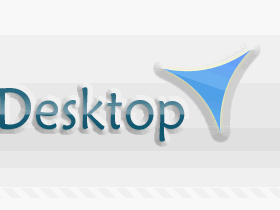
電腦桌面捷徑圖示總是整整齊齊地站好,看久了會不會覺得有點單調無聊?如果想來一點搞怪有趣的變化,就用今天介紹這款「另類」的免費軟體,幫你把電腦桌面上的檔案立刻做出各種花式變化,老實說它的實用性很低,但或許你可以想出一些有趣的玩法,例如在告白對象的桌面上排出一顆愛心?
筆者可不是在開玩笑(但上面的提議不要輕易嘗試,要不然告白被拒絕可不關我的事),這款叫做「MyCoolDesktop」的免費軟體除了搞怪趣味功能外,對於喜歡美化電腦桌面的朋友應該也會有幫助。
在美化電腦桌面的過程中,「排列桌面檔案圖示」應該是一個很重要的步驟,如何擺出好看、有效率的排法,可能就跟我們如何整理房間、規劃室內擺設一樣重要。而MyCoolDesktop除了提供了一些很酷的桌面圖示擺放法,另外也可以讓你儲存自己設計好的桌面圖示排列。
這樣一來在美化桌面的過程中,就可以很好的切換、還原不同的桌面擺設法,而不用花很多時間調整位置。
-
軟體名稱:MyCoolDesktop 0.9 beta
- 官方網站:http://www.mycooldesktop.com/index.html
- 下載網址:按我下載
- 檔案大小:981KB
- 更新日期:2010年12月20日
- 使用限制:免費(部分進階外掛可付費購買)
- 步驟01.
下載並安裝MyCoolDesktop,這款軟體不需常駐,只要美化時拿出來用一下即可。不過在安裝完成的最後一個步驟,會建議使用者要關閉桌面上的自動排列、貼齊格線功能。

- 步驟02.
在你的桌面上點擊滑鼠右鍵,找到【排列圖示依】選單,取消【自動排列】與【貼齊格線】兩個項目。

- 步驟03.
接著打開MyCoolDesktop主畫面,在第一個〔Adjust shape〕頁面中可以看到很多組花式排法(Shapes),點擊你喜歡的變化方式,桌面圖示就會立刻變成該種排列面貌。
你還可以透過右方的一些移動、縮放、長寬調整等選項,微調圖示排列的整體樣子。有沒有對於只不過是排列桌面圖示,就可以搞出一個看似很專業的軟體,感到很佩服呢:P
另外你會看到有些排列方法顯示為「Locked」,預設鎖住不給你使用,你必須完成一些額外動作才能開放(例如在臉書上介紹這款軟體)。

- 步驟04.
下面就是利用MyCoolDesktop「一瞬間」排列出來的桌面圖示。當然,這顆心不是要排給你看的啦(羞)!

- 步驟05.
除了有不少預設的花式排法讓你直接替換外,你也可以自己慢慢調整出最喜歡的桌面圖示排法,然後利用MyCoolDesktop在〔Manage Layouts〕中的儲存功能,儲存自己設計的排法,以後就能直接替換。
當然,你在亂玩桌面圖示排列前,也別忘了要到這裡儲存一下原本的桌面樣貌,這樣玩過頭了才可以利用〔Restore layout〕還原。


不然放三個,來個I、愛心、U!一定很酷炫!
> link錯了,連到eraser
真的耶 Orz
已經修正連結, 感謝 (≧▽≦)
謝謝大家的提醒~
至於我有沒有用來告白,這是不能說的祕密
不過我桌面圖示不多,好像沒辦法排!